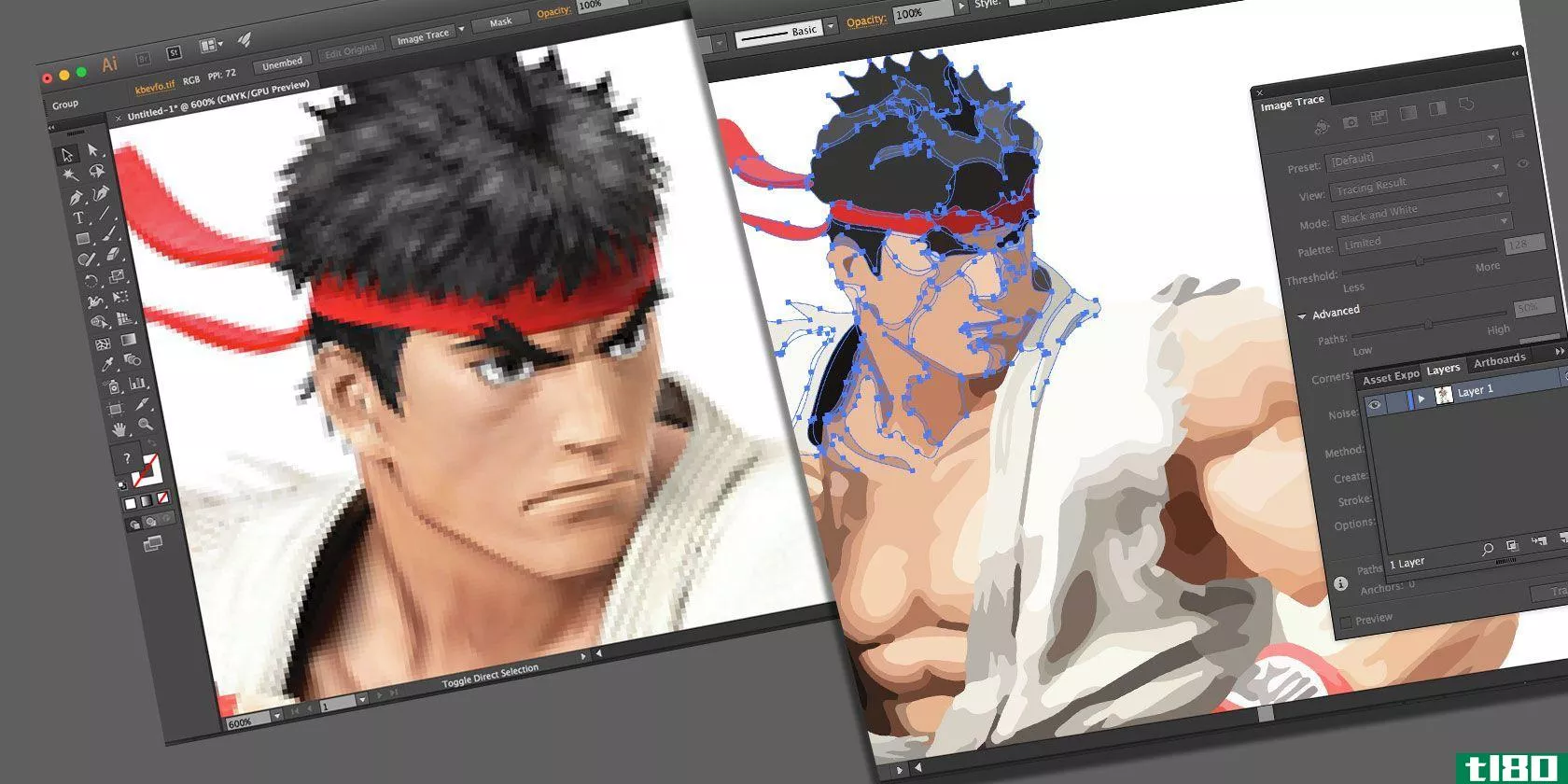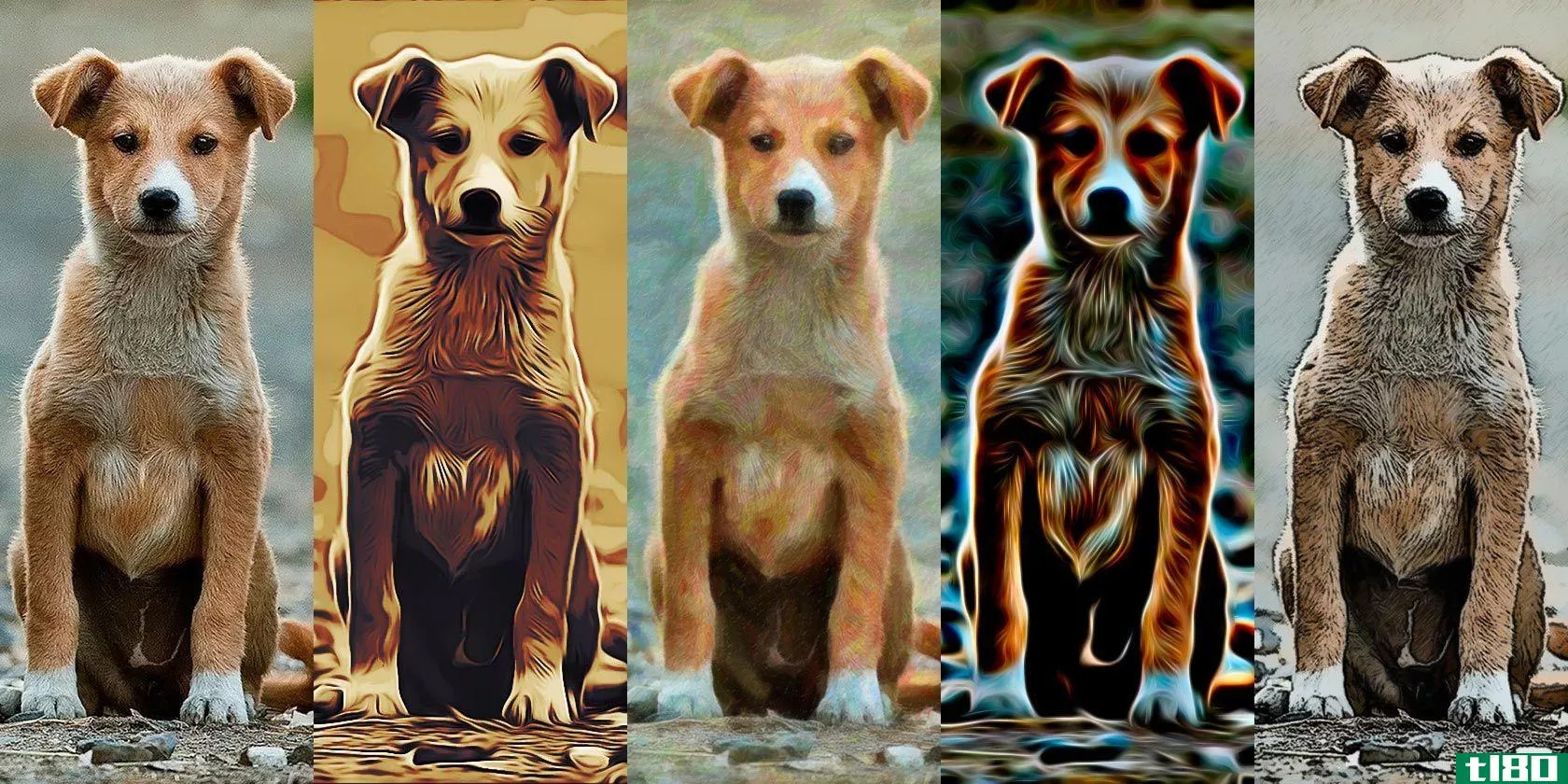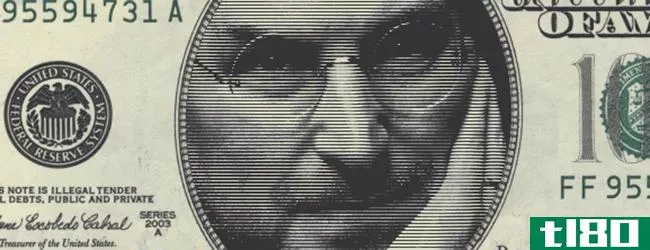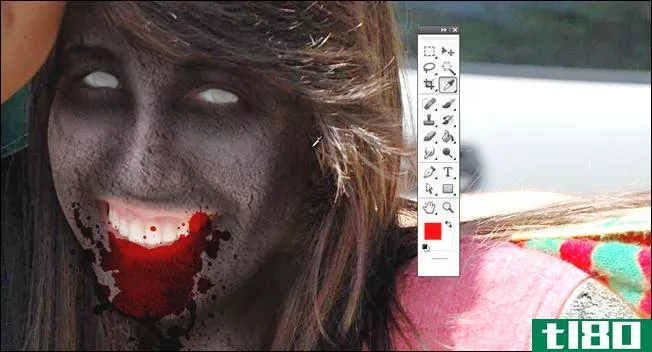如何在photoshop中将宠物照片变成艺术品
宠物主人知道在给宠物拍照时控制图像的所有元素是多么困难。一方面,宠物可能喜怒无常,变幻莫测,对它们自发的姿势和嬉戏时的滑稽动作做出反应,往往需要我们在不太理想的情况下快速拍摄它们。

在本教程中,我们将围绕主题隔离的概念展开工作。因为通常不可能决定我们宠物照片的背景是什么,我们将从一开始就把它从等式中去掉。
我们将专注于删除背景,然后进行额外的编辑,将我们的宠物照片变成Photoshop中的艺术品。我们开始吧!
如何创建宠物的png文件
PNG文件的目的是创建图像的透明度,您可以将其用于各种用途(网站、社交媒体、照片合成等)。在我们的第一个教程中,我们将删除背景并创建这个cat的PNG文件。
虽然创建一个PNG文件并不总是最终目标,但从图像中删除背景以创建宠物的艺术表现形式是需要掌握的基本技能。此外,它还将作为Photoshop中许多其他编辑可能性的起点。在接下来的示例中,我们将使用以下几种技术。
你可以从Pexels下载这张图片。
- 按Ctrl+J复制图层。
- 转到“窗口”>;“属性”。
- 在“属性”菜单中,选择“删除背景”。
- 通过单击层堆栈中的眼睛图标,关闭背景层上的层可见性。
- 切换X键,直到前景色为黑色。
- 按B键进入画笔工具。从上面的菜单中选择软圆形笔刷。
- 画掉所有不需要的像素来选择猫。使用括号键[和]更改画笔的大小。使用Ctrl+和Ctrl-进行放大和缩小。
- 转到“文件”>;“导出”>;“快速导出为PNG”。
你的照片应该是这样的:
之前:
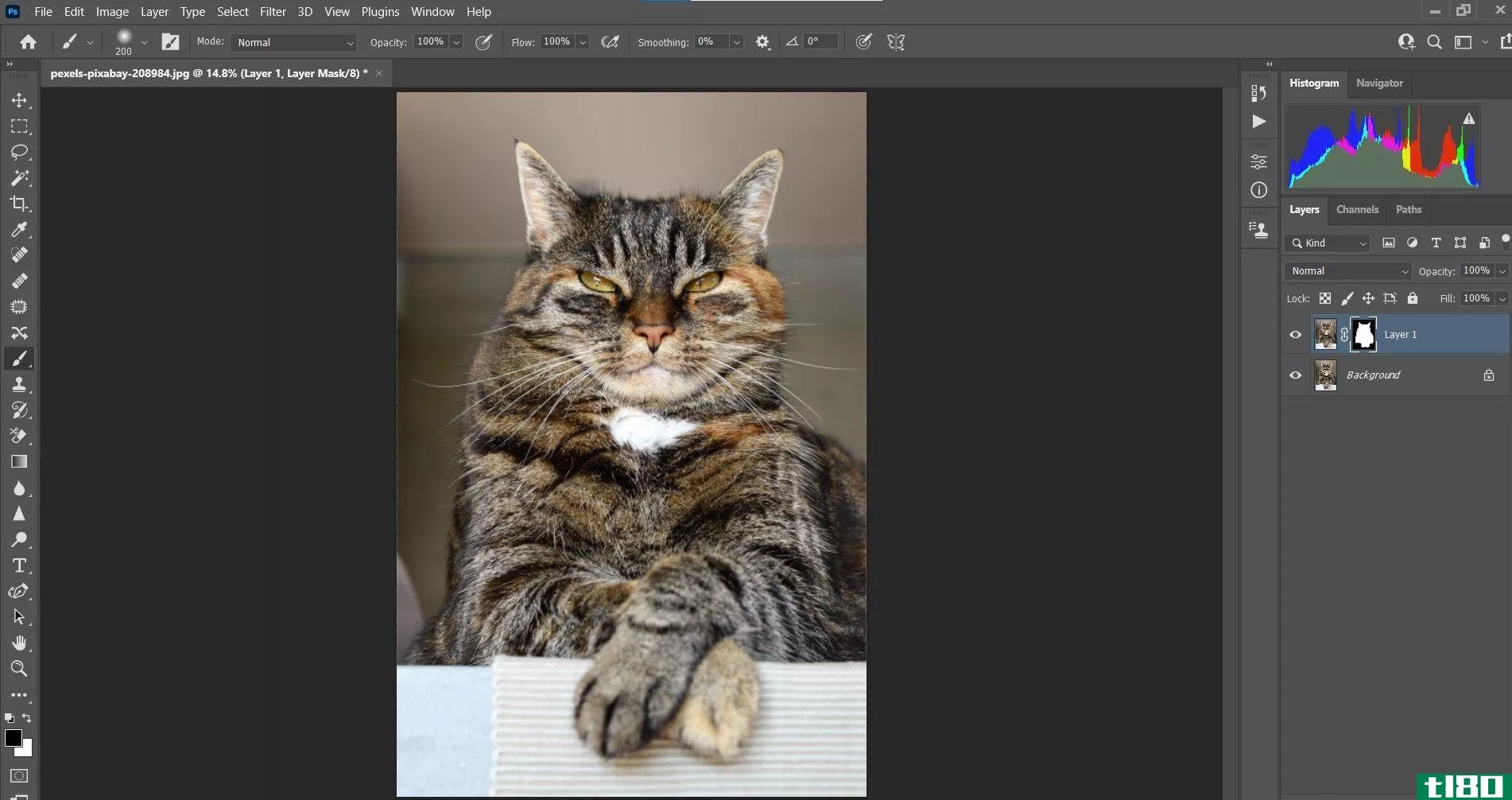
之后:
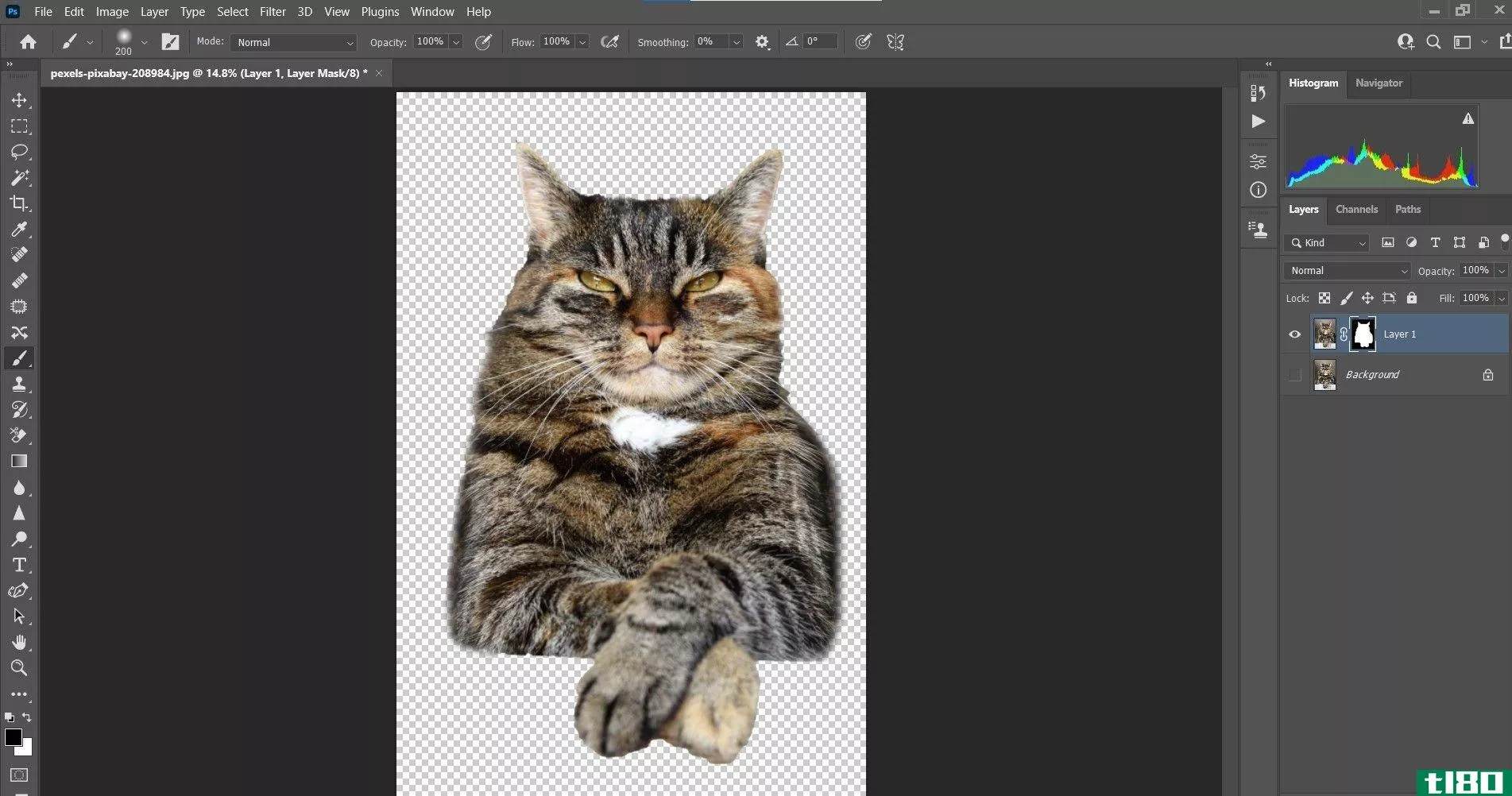
相关:如何获得Nik收藏的Photoshop插件免费
如何创建一个黑暗的背景为您的宠物形象
有时你会在一个自然环境中给你的宠物拍照,然后捕捉到一个很好的姿势,就像下面的图片一样。但是,您可能需要将其从背景中移除,并用其**传统的肖像。
在本教程中,我们将删除背景,并替换为一个坚实的,黑暗的。我们还会将狗的边缘融入其中,让它看起来更自然。
你可以从Pexels下载这张图片。
- 按Ctrl+J复制图层。
- 转到“窗口”>;“属性”。
- 在“快速操作”下,选择“移除背景”。
- 通过单击层堆栈中的眼睛图标,关闭背景层上的层可见性。
- 转到Photoshop右下角的新填充或调整层图标,然后选择纯色。
- 在“颜色选择器”菜单中,单击纯黑色(确保所有值均为0,如图所示)。单击“确定”。
- 选择颜色填充层,并将其拖到中间层(层1)下方。
- 选择顶层,然后按Shift+Ctrl+Alt+E在顶层创建戳记可见层。
- 按C键选择裁剪工具,然后从下拉菜单中选择4:5(8:10)。
- 移动手柄,使其紧贴在狗的周围。4x5的比例将使它在Instagram上随时可用,无需进一步裁剪。按Enter键或单击复选标记。
- 按D键重置背景/前景颜色。
- 按B键进入画笔工具。从上面的菜单中选择“软圆形笔刷”。
让我们看看我们的形象是如何产生的。
之前:
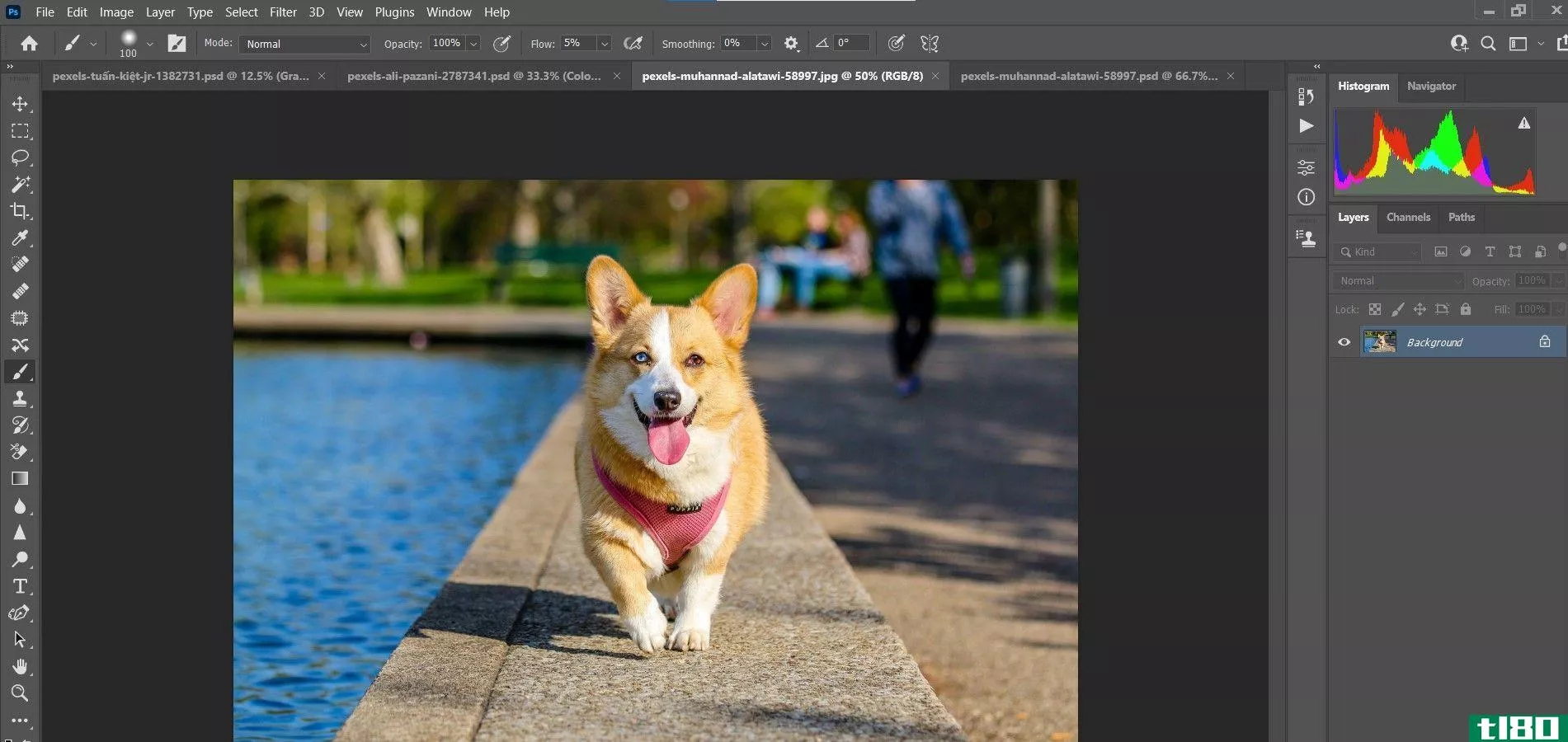
之后:
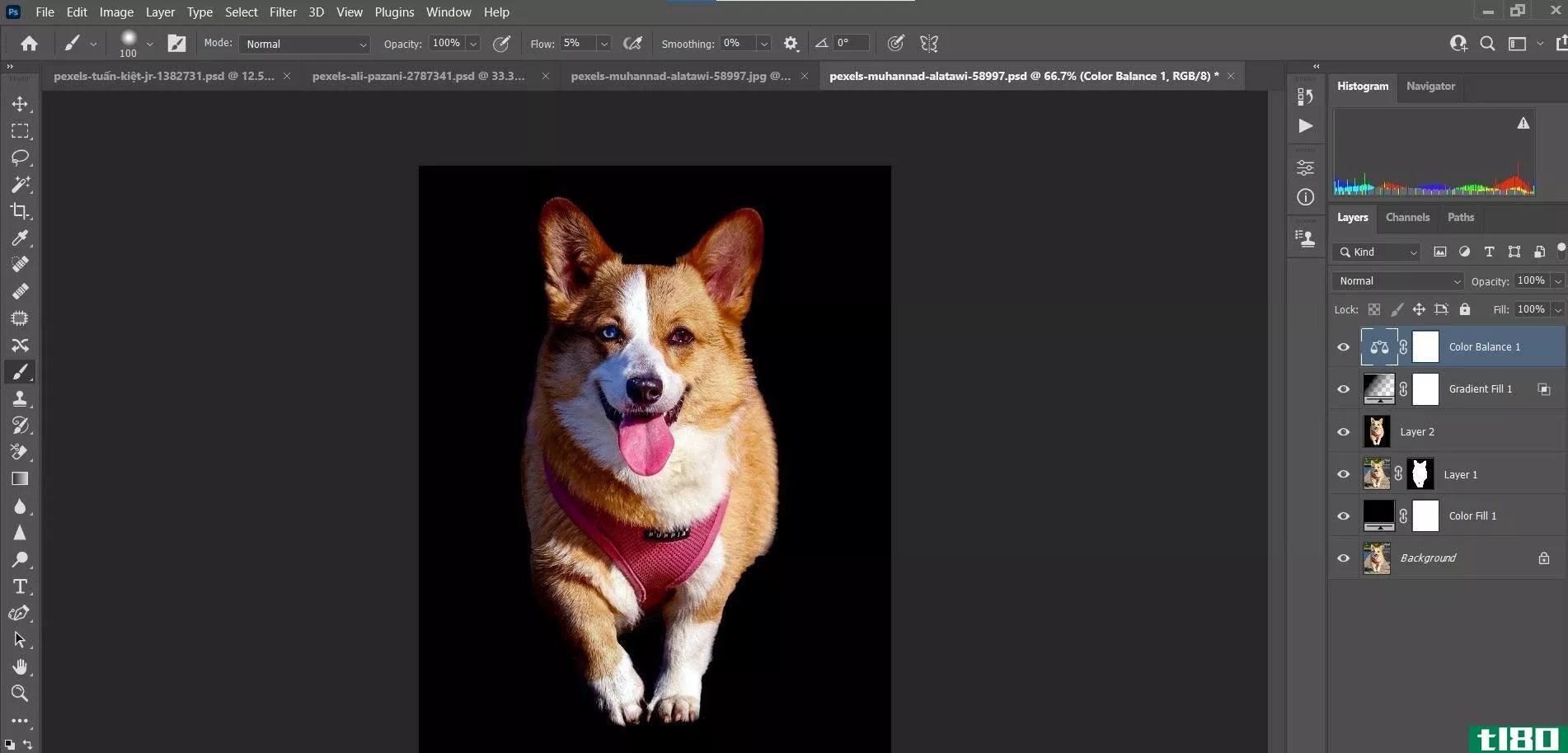
Photoshop中还有其他选择方法,允许您选择所有相同的颜色。根据你宠物的颜色,这些方法也可以从你的宠物照片中**艺术品。
如何把你的宠物变成一幅风景画
对于你的宠物在一个坚实,朴素的背景下拍摄的图像,很容易从字面上转化成一幅风景画。
在这张图片中,我们要将主题居中,同时添加天空和背景山。所有的工具都可以在Photoshop中找到。
你可以从Pexels下载这张图片,然后继续。
- 单击裁剪工具,并勾选裁剪工具菜单中的内容感知框。
- 使用控制柄拖动图像,直到cat在图像中居中。然后,按Enter键或单击复选标记。
- 转到“编辑”>;“天空替换”。
- 在“天空”下拉菜单中,选择天空,如图所示。
- 输入以下滑块值。在“天空调整”中,选择“亮度:80”和“温度:40”。
- 在前景调整中,选择照明模式:屏幕;照明调整:22;颜色调整:35。
- 在“输出到”下拉菜单中,选择“新建层”。单击“确定”。
- 按住Shift+Ctrl+N创建一个新的空白层。然后单击“确定”。
- 转到“过滤器”>;“渲染”>;“纤维”。
- 单击“随机化”,直到找到最好看的纤维。你的选择真的不重要,但保持滑块值接近这些:振动:18和强度:4。然后,单击“确定”。
- 通过点击Photoshop右下角的图层蒙版图标添加图层蒙版。
- 按B键进入画笔工具。从笔刷菜单中选择软圆形笔刷。
- 切换X键,直到前景色为黑色。然后,用你的鼠标或数码笔,画出从天空和猫纤维的效果。在背景中留下一些纤维,如图所示(它们很快就会变成山)。
下面是我们的猫画像:
之前:
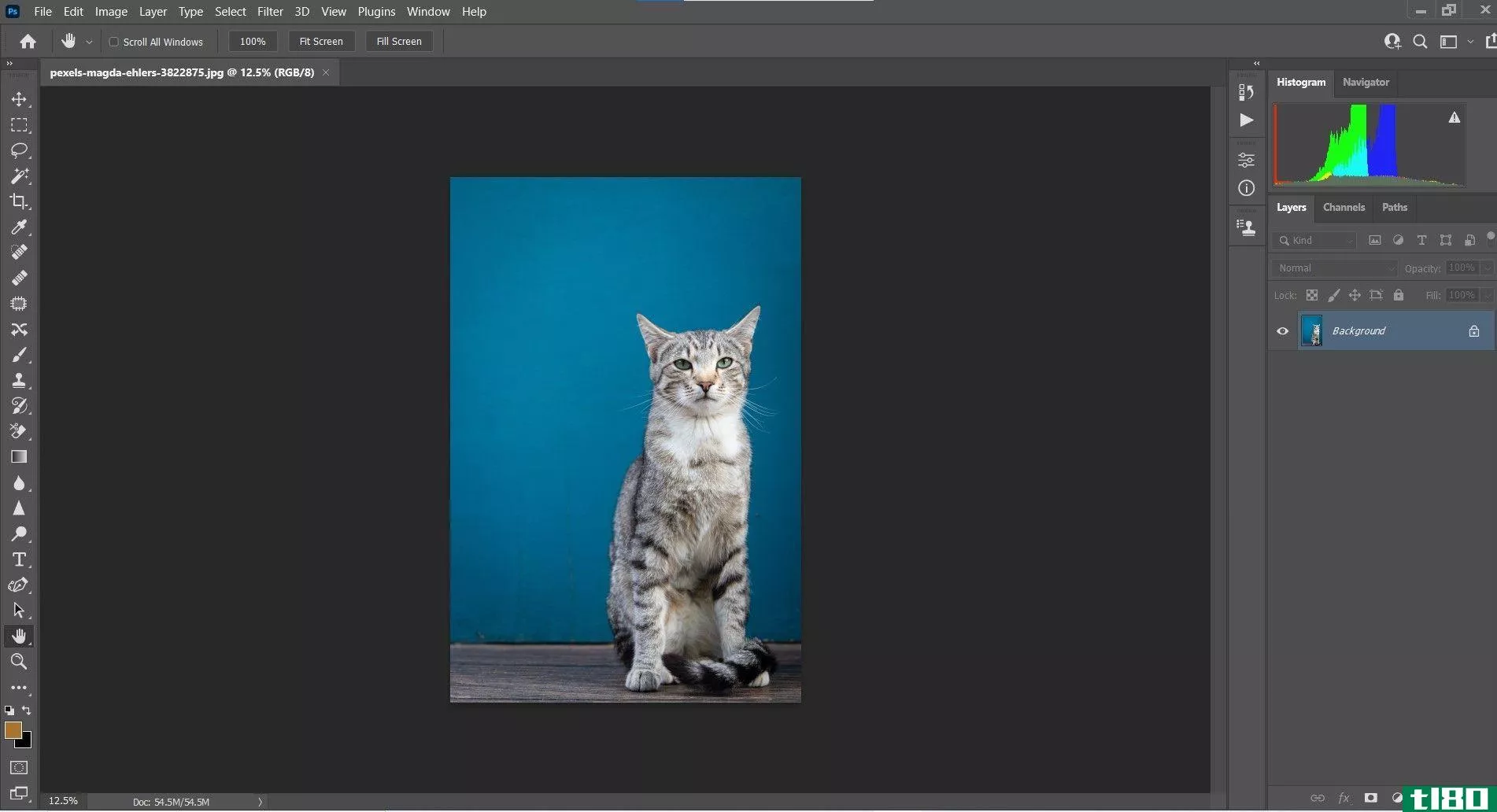
之后:
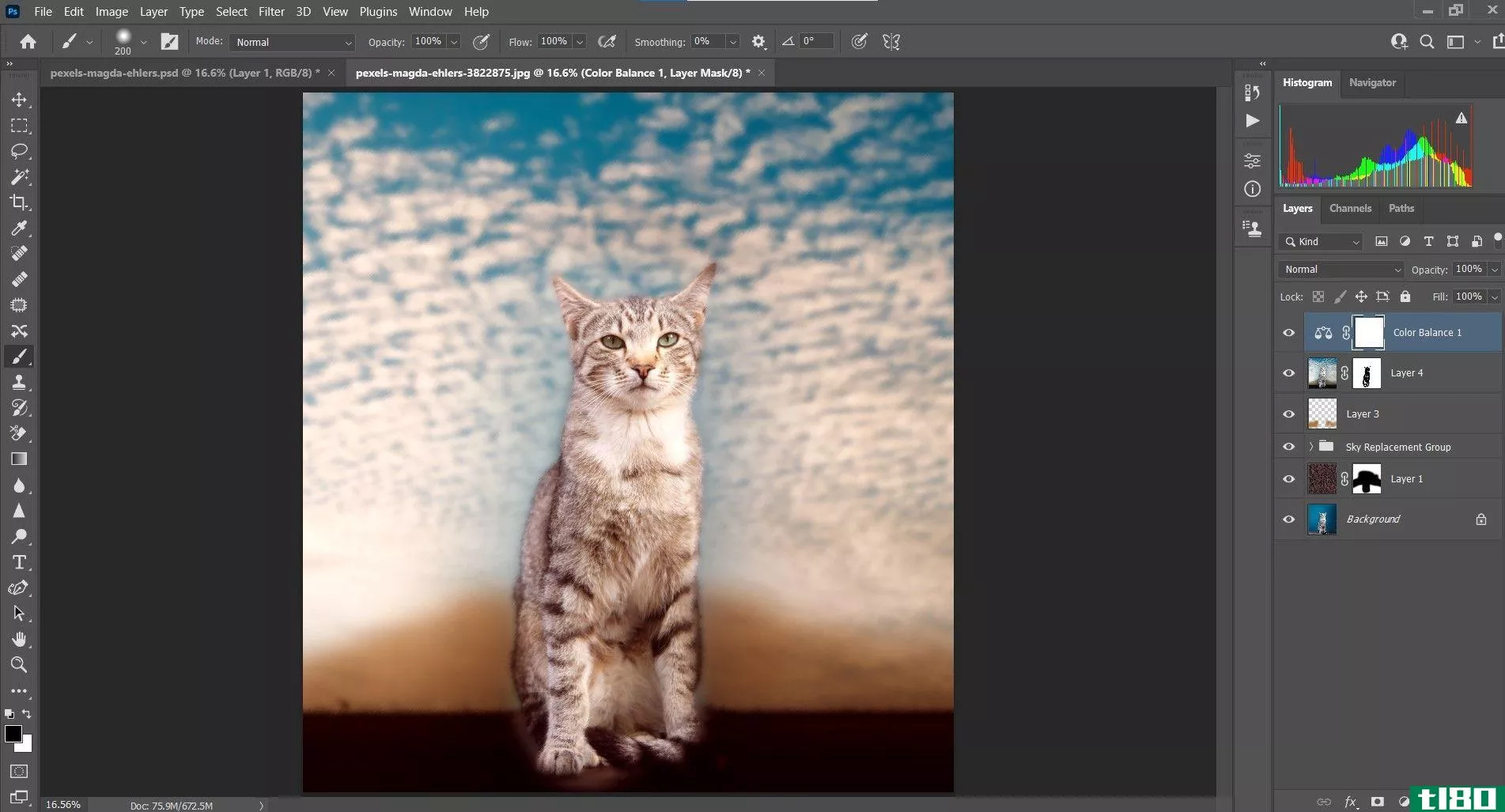
您可能注意到,我们使用了一个不太可能的功能来更改此图像中的背景,即天空替换工具。Adobe Photoshop订阅模型的更高版本提供了一套工具来取代任何sky。
获得完美的照片,然后利用photoshop
人类肖像和宠物肖像的主要区别在于,对于人类主体,我们能够更容易地与主体沟通,在拍照前对相机进行许多重要的调整。但是当谈到我们的宠物时,我们通常只是幸运地能够在它们从我们的画面消失之前拍到它们。
这就是为什么在我们的Photoshop工作流程中关注主题选择是如此重要。如果我们在Photoshop中只掌握了一些基本技能,那么就很容易去掉背景,让我们的宠物成为主要焦点。那就由我们的想象力把我们的宠物照片变成艺术品了。
- 发表于 2021-03-10 23:27
- 阅读 ( 444 )
- 分类:IT
你可能感兴趣的文章
如何在photoshop中创建双重曝光效果
...果——称为双重曝光——令人惊讶地简单。它只需要一些Photoshop基础知识就可以实现。这就是方法! ...
- 发布于 2021-03-12 21:57
- 阅读 ( 181 )
如何给你的狗拍一张很棒的照片
... 然而,使用adobephotoshop,你可以伪造它。你所需要的只是每只狗的一张好照片,你就能把它们组合成一幅很棒的肖像。让我们看看如何。 ...
- 发布于 2021-03-17 01:46
- 阅读 ( 192 )
如何使用photoshop使人漂浮
每个人都梦想着飞行,通过Photoshop,你可以实现这一梦想。对于任何学习使用Photoshop强大工具的人来说,创建悬浮图像几乎是一个**仪式。你必须结合一些聪明的摄影和你所有的Photoshop知识来创建一个最终的图像。 ...
- 发布于 2021-03-17 10:10
- 阅读 ( 230 )
如何在adobeillustrator中对图像进行矢量化
... 如果你没有Illustrator,或者你想用别的东西呢?你可以在Photoshop中使用矢量图形,也可以尝试许多基于浏览器的Illustrator替代品。你可以得到类似的结果在其中许多。 ...
- 发布于 2021-03-18 05:14
- 阅读 ( 253 )
你能用adobe photoshop做什么?
你听过人们谈论Adobe Photoshop,但也许你想知道你能用Photoshop做什么?在本文中,我们将通过列出Photoshop的功能来回答这个问题。 ...
- 发布于 2021-03-18 11:53
- 阅读 ( 207 )
创造像素完美艺术品的11个最佳像素艺术工具
...用瓷砖的像素艺术家提供了大量有用的功能。它干净的,Photoshop灵感的外观使它易于学习和使用。 ...
- 发布于 2021-03-21 18:47
- 阅读 ( 268 )
如何在photoshop的颜色查找表中应用一键式照片效果
adobephotoshop是一个巨大的软件,有几种方法可以应用单一的照片效果。但是,复杂的Photoshop迷宫也隐藏了一些一键设置,可以帮助您实现即时照片编辑。今天,我们将使用Adobe称之为查找表的功能应用很酷的图像效果。 ...
- 发布于 2021-03-25 07:38
- 阅读 ( 197 )
在adobe photoshop中创建和使用矢量图形
... 遗憾的是,不是每个人都有Illustrator,但很多人都有Photoshop。Photoshop对矢量图像有基本的支持。在本指南中,我们将看看如何在Photoshop中**矢量艺术作为插画的替代品。 ...
- 发布于 2021-03-25 22:05
- 阅读 ( 228 )
android最佳照片编辑应用
... 虽然有些人可能希望像adobephotoshop这样的图片编辑老手能在图片编辑应用程序列表中名列前茅,但这个荣誉属于Snapseed。这个应用程序是我的照片编辑器。此外,当我问一些同行的科技记者他们最喜...
- 发布于 2021-03-26 10:21
- 阅读 ( 256 )
成为一名专业摄影师,拍摄令人惊叹的照片
...佳能单反相机,拍摄时应对挑战性的情况,然后使用adobe photoshop和其他复杂的工具来**你真正的艺术作品。我们来看看这个包吧? ...
- 发布于 2021-03-27 06:30
- 阅读 ( 277 )